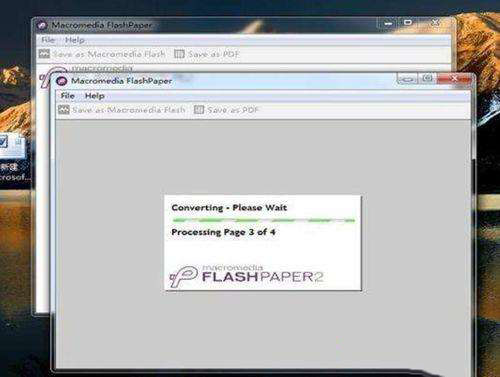大家都知道,现在打印机设备已经成为办公室不可缺少的设备了,第一次使用打印机必须要连接电脑才可以使用。这不有些网友反馈说win10系统明明已成功安装打印机了,却怎么也看不到图标,怎么办?有大部分用户都为此问题困扰,大家不要担心,本文告诉大家检查和解决的方法,感兴趣的朋友不要错过了。
具体方法如下:
1、右键单击我的电脑:管理--服务--找到print spooler这一项,查看是否设为启动;
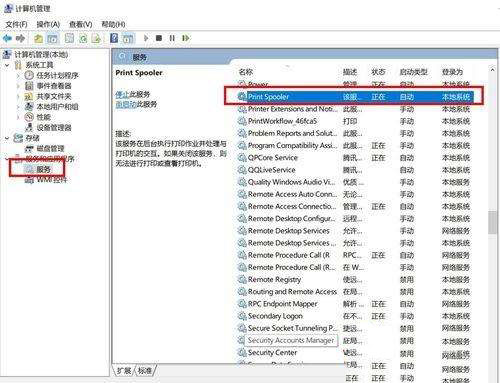
2、如果没启动,双击它,设置启动类型:自动;
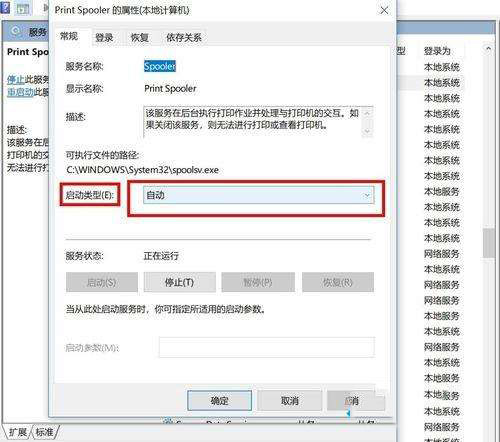
3、完成上面两步,看是否可以找到打印机,如果还找不到就需要去下载 FlashPaper了,百度搜索 FlashPaper;这个插件可以完美解决问题;下载后自动安装;
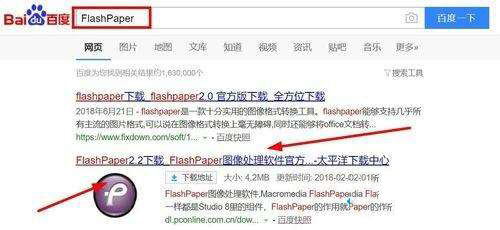
4、安装完成后,添加虚拟打印机;在控制面板下添加打印机---一直点下一步端口要选择Flashpaper2printerport这个端口,后面的厂商型号随便,再后面的打印机名要设成macromedia flashpaper,必须是这个名称;
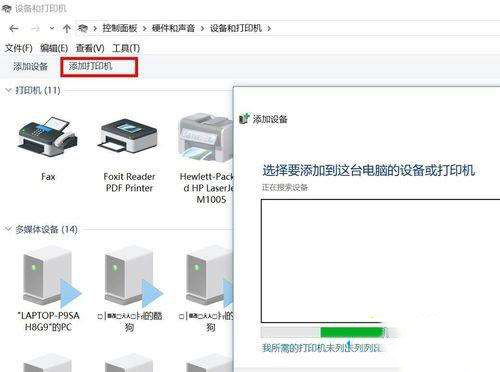
5、端口要选择Flashpaper2printerport这个端口,后面的厂商随便填写,后面的打印机名要设成macromedia flashpaper;
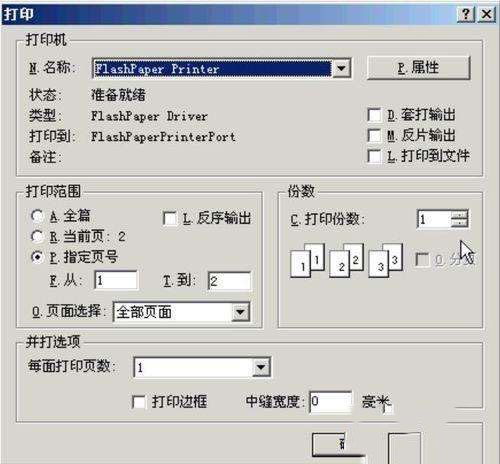
6、常见问题:有可能安装还是找不到,那就需要卸载重新安装 flashpaper;